UFS Explorer Mobile
Программа предназначена для восстановления данных с устройств под управлением Windows Mobile. С её помощью, возможно восстановление информации как с флэш-карт, так и из основной памяти.
Требования:
- Windows Mobile 4.2 и выше:
- PocketPC 2003;
- Windows Mobile 5;
- Windows Mobile 6.0 и 6.1.
- минимальное разрешение экрана: 240x240;
- наличие touch-screen (желательно).
Функциональность:
- восстановление удаленных файлов;
- восстановление данных после форматирования;
- восстановление данных после повреждения системы;
- восстановление файлов по сигнатурам (RAW-recovery).
Технические характеристики:
- поддерживаемые файловые системы: FAT, FAT32, Transact FAT;
- поддерживаемые накопители: любые карты памяти, совместимые с устройством;
- бесплатный период использования: до регистрации программа копирует файлы размером не более 64KB;
- ограничение: восстановление данных из основной памяти возможно не для всех устройств.
Использование программы:
Скачайте программу по ссылке вверху и установите на своё мобильное устройство. Внимание! Не устанавливайте программу на тот носитель информации, где потеряны данные. После окончания процесса установки в разделе «Программы» вашего устройства появится иконка «Data recovery»:
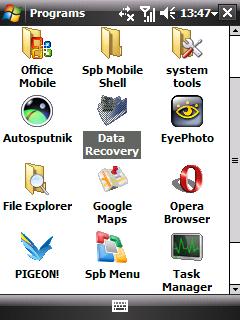
Запустите программу. Появится предложение выбрать накопитель, с которого необходимо восстановить данные (внешние устройства могут быть представлены в двух вариантах, об этом ниже):
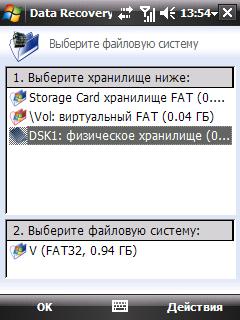
Выберите файловую систему и перейдите к следующему шагу. На данном этапе, так же есть возможность повторного сканирования при «горячей» замене флэш-карты, либо выбора образа файловой системы и восстановления данных непосредственно из него:
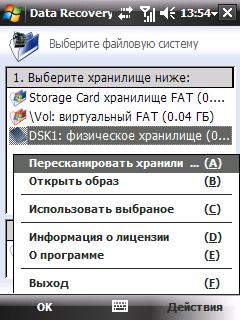
Здесь Вы видите содержимое выбранной файловой системы. Запуск восстановления данных доступен в нижнем меню «Действия»:
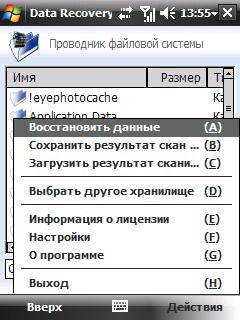
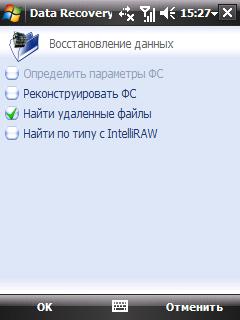
- «Определить параметры ФС» - информационный пункт, в случаях повреждённых файловых систем он сообщает о том, что будет проведено дополнительное сканирование.
- «Реконструировать ФС» - установите галочку при повреждении или после форматирования файловой системы.
- «Найти удаленные файлы» - используется для восстановления удалённых файлов, включается по умолчанию, если файловая система в нормальном состоянии.
- «Найти по типу с IntelliRAW» - установите галочку при тяжёлых повреждениях, когда другие методы не помогают.
Выберите желаемые параметры сканирования и запустите процесс.

После того, как процесс завершится, вернитесь в проводник. Вы можете переключаться между режимами просмотра файлов с помощью выпадающего списка внизу.
Теперь, просто скопируйте файлы в надёжное место при помощи опции «Копировать в...», которая доступна из контекстного меню файлов и папок (вызывается долгим нажатием).
Восстановление данных из основной памяти устройства:
Восстановление данных из основной памяти средствами UFS Explorer Mobile, может быть доступно (например, для ETEN) или не доступно (для HTC Diamond или аналогичных).
Особенности реализации внутренней памяти некоторых устройств приводят к тому, что использование приведённого ниже алгоритма может дать некорректный результат. Сейчас продолжается работа по решению этой проблемы, составлению и расширению списка поддерживаемых устройств.
Опцию «Реконструировать ФС» использовать не рекомендуется. Для выполнения сканирования примените алгоритм «Найти по типу с IntelliRAW». В некоторый случаях, при восстановлении удалённых файлов, хороший результат может дать включение опции «Найти удаленные файлы».
Итак, для того, чтобы произвести восстановление данных из основной памяти необходимо:
- Установить программу на карту памяти.
- Запустить восстановление данных с включенными опциями «Найти удаленные файлы» и «Найти по типу с IntelliRAW».
- После восстановления выбрать «Дополнительно найденные файлы» в качестве основного источника.
- Никогда не копируйте найденные файлы в основную память! Используйте для этого внешние носители или дополнительные карты памяти.
Восстановление данных с крат памяти:
Восстановление данных с карт памяти не имеет вышеобозначенных ограничений, поэтому все функции, предусмотренные программой, доступны. Такого рода накопители, как правило, представлены в двух вариантах в окне выбора хранилища: как RAW накопитель (иконка в виде чипа) и как WindowsCE FAT накопитель (иконка в виде папки).
В случаях повреждённых файловых систем, для последующей обработки, рекомендуется выбирать RAW представление.
Итак, для того, чтобы произвести восстановление данных с карты памяти необходимо:
- Установить программу в основную память.
- Запустить восстановление данных в требуемом режиме.
- После окончания процесса сканирования выбрать требуемый набор файлов («Удаленные файлы», «Дополнительно найденные файлы» и т.д.).
- Никогда не копируйте файлы на тот же накопитель, с которого производится восстановление данных! Вместо этого используйте основную память или дополнительную карту памяти.
Если в основной памяти недостаточно места для сохранения всех нужных файлов, то:
- После окончания процесса сканирования, сделайте резервную копию результатов сканирования (данная опция доступная в выпадающем меню «Действия» ).
- Скопируйте максимально возможное количество файлов в основную память.
- Поменяйте карту памяти на другую и скопируйте туда восстановленные файлы из основной памяти с помощью проводника Windows Mobile.
- Снова поменяйте карту памяти на ту, с которой производится восстановление данных.
- Скопируйте следующую часть файлов в основную память (для этого снова понадобится выбрать файловую систему и загрузить результаты сканирования, сохраненные ранее).
- Повторяйте данные операции до тех пор, пока все содержимое карты не будет восстановлено.
Восстановление данных с карт памяти других устройств:
Убедитесь, что Ваше устройство (телефон не под управлением Windows Mobile, фотоаппарат, камера, MP3 плеер и др.) имеет совместимую карту памяти. Если карта памяти совместима, просто вставьте ее в устройство под управлением Windows Mobile и произведите процесс восстановления как описано выше.